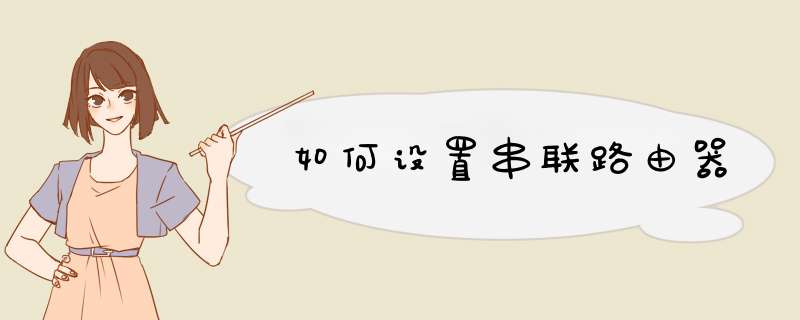
在我们的现实生活中,我们有时会设置两个路由连接起来,下面是我整理的如何设置串联路由器,欢迎阅读。
无线路由器接无线路由器,第二个路由器设置,有两种方法:
第一种方法:动态IP方式(第一个路由为主路由,第二个路由为从路由)
1、从路由器插上电,先不要接主路由LAN口,把从路由器复位(恢复出厂);
2、电脑连接从路由器任一LAN 口, 进入设置页面;
3、按照动态I P方式设置;
4、然后再设置一下SSID、加密方式和密码;
5、保存、重启;
6、设置好以后,把主路由LAN 口接出来的网线接在从路由器的WAN口上。
第二种方法:无线AP方式
1、先将电脑连接从路由器的LAN端口,把从路由的IP地址改了。例如多数的路由器地址都是192.168.1.1,我们只要将从路由器IP地址改为192.168.1.10即可;
2、再在设置里将从路由器的'DHCP功能关闭;
3、最后将主路由器接出来的网线接在从路由器的LAN端口上(随便哪一个都行),注意不能是WAN端口。
两个路由器串联使用时,有2种设置方法:1、第二个路由器WAN口设置为动态IP2、把第二个路由器当作交换机用。我收集了怎么设置串联的路由器,欢迎阅读。
方法一:第二个路由器WAN口设置为动态IP
1、准备2根网线,一根网线一头连接到第一个路由器上的任意一个LAN(1/2/3/4)接口,网线的另一头连接第二个路由器的WAN接口另一根网线一头连接第二个路由器上任意一个LAN(1/2/3/4),另一头连接电脑。
把无线路由器连接到公司网络
2、在浏览器中输入192.168.1.1并按下回车按键——>输入登录用户名和密码进行登录,进入第二个路由器的设置界面。
登录设置界面
3、点击“网络参数”——>“WAN口设置”——>“WAN口连接类型”选择:动态IP(有的路由器上叫做“自动获取”、“DHCP”)——>点击“保存”。
4、点击“网络参数”——>“LAN口设置”——>右侧“IP地址”修改为:192.168.2.1——>点击“保存”,之后会提示重启路由器。
温馨提示:第二个路由器重启后,用户需要用192.168.2.1来登录无线路由器的设置界面了,即路由器LAN接口的IP地址,就是无线路由器的.设置网址。
方法二:把第二个路由器当成交换机用
1、用网线把电脑连接到第二个无线路由器上LAN(1/2/3/4)接口中的任何一个注意:第二个路由器暂时不能用网线与第一台路由器进行连接。
2、修改第二个路由器LAN口IP地址:点击“网络参数”——>“LAN口设置”——>“IP地址”修改为:192.168.1.X(2<x<254)或者192.168.0.x(2<x<254)。<p="">
修改说明:如果第一个路由器的设置网址是192.168.1.1,则第二个路由器的LAN口IP修改为192.168.1.X(2<x<254)如果第一个路由器的设置网址是192.168.0.1,则第二个路由器的lan口ip修改为192.168.0.x(2<x<254)。<p="">
温馨提示:修改LAN口IP保存后,可能会提示重启路由器,重启后,需要在路由器中输入更改后的IP地址来登录设置界面,如192.168.1.2或者192.168.0.2.
3、再准备一根网线,一头连接第一个路由器的LAN(1/2/3/4)接口,另一头连接第二个路由器的LAN(1/2/3/4)接口,注意千万不能连接到第二个路由器的WAN接口。
4、关闭第二个路由器上的DHCP服务器:点击“DHCP服务器”——>“DHCP服务”——>“DHCP服务器”选择:不启用——>点击“保存”。
完成上诉4个步骤后,第二个路由器就可以上网了,如果想使用二个路由器上的无线WiFi,只需要在第二个路由器上设置一下无线WiFi名称和密码就可以了,不用再进行其它设置。
将直接连接宽带的路由定义为R1;将需要串联到当前网络中的路由定义为R2。 设置步骤如下:
1、接通R2电源,找一根网线从电脑连接到R2的任意Lan口。
2、在电脑上打开浏览器,在地址栏输入192、168、1、1,进入路由器登录界面。
3、在登陆框输入用户名和密码后,进入路由器的管理页面。
4、点击内网接入配置,选择内网配置,修改IP地址修改为和R1内网不在同一网段,然后点击保存生效。
5、等待R2重启以后,再找一根网线从R1的任意Lan口连接到R2的Wan口。
6、连线完成以后,在电脑上打开浏览器输入192、168、2、1,参照步骤2的设置进入到路由器的管理页面。然后依次点击外网接入配置、外网配置,将下图所示的WAN口设置选为动态IP并点击“保存生效”。
7、点击运行状态查看接口信息,点击连接并观察WAN线路信息是否能获取到IP地址。若能获取到IP地址则设置完成。
欢迎分享,转载请注明来源:内存溢出

 微信扫一扫
微信扫一扫
 支付宝扫一扫
支付宝扫一扫
评论列表(0条)